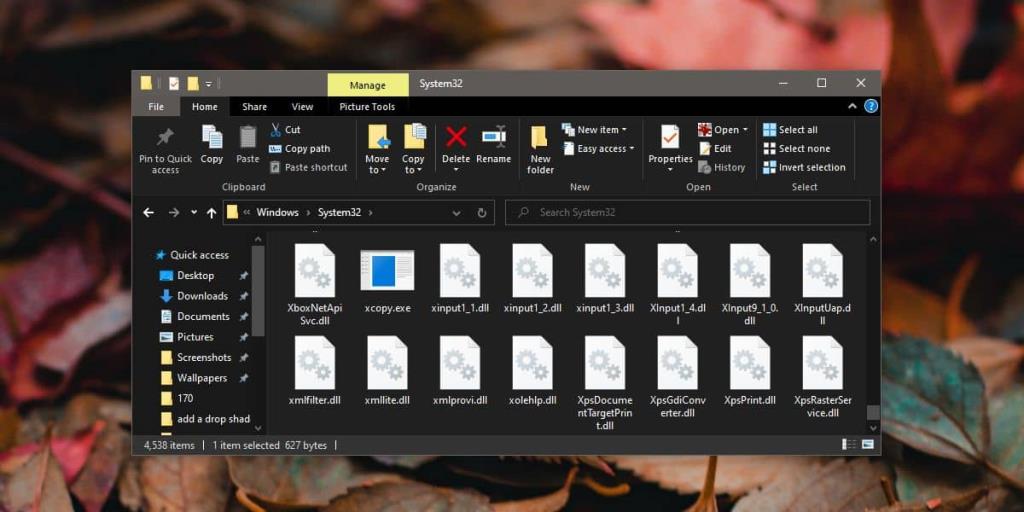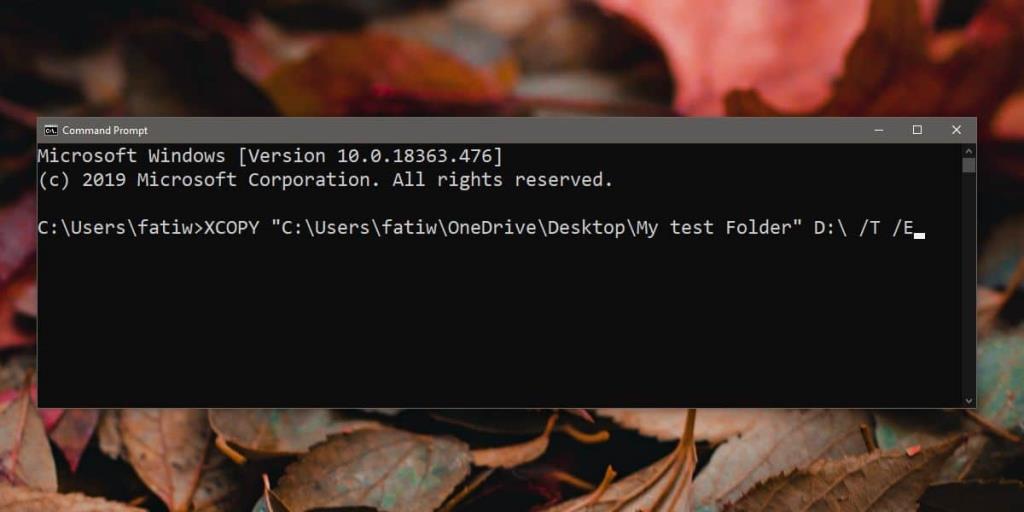Lorsque vous copiez et collez des dossiers, tous les fichiers et sous-dossiers sont copiés avec. Les fichiers restent tous dans leurs sous-dossiers respectifs, comme il se doit. Si vous n'avez pas besoin de copier des fichiers mais que vous avez juste besoin de répliquer une structure de dossiers sans créer manuellement les dossiers, vous devez utiliser Xcopy .
Xcopy est un utilitaire disponible par défaut sur Windows 10. Vous pouvez donc utiliser cette méthode prête à l'emploi pour copier et coller une structure de dossiers. Vous pouvez répliquer la structure dans n'importe quel emplacement, par exemple, si le dossier se trouve sur votre bureau, vous pouvez le copier ainsi que l'intégralité de son sous-répertoire sur un lecteur externe ou dans un dossier différent sur un lecteur interne différent.
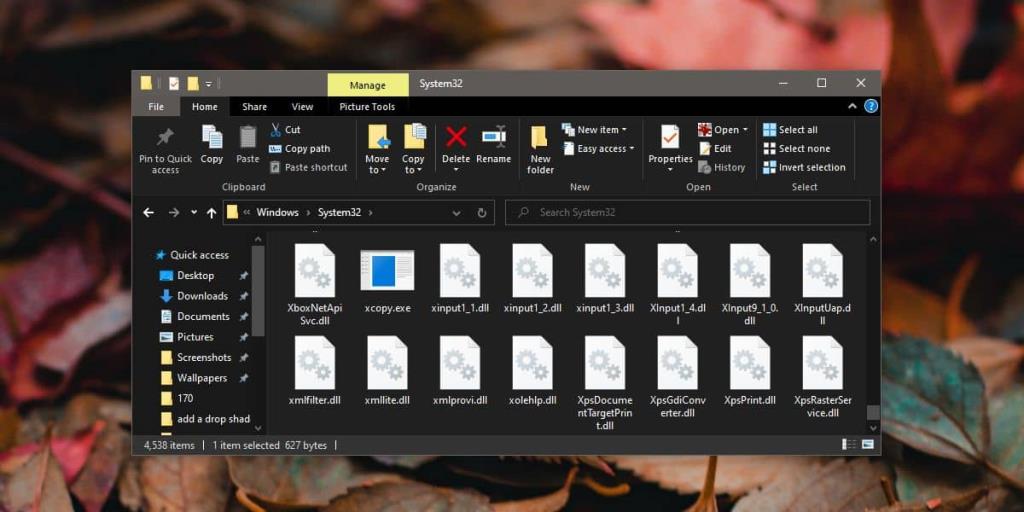
Copier une structure de dossier
Tout d'abord, déplacez le dossier dont vous souhaitez répliquer la structure vers un nouveau dossier qui ne contient rien d'autre.
Ouvrez une fenêtre d'invite de commandes. Vous n'avez pas besoin de droits d'administrateur pour copier une structure de dossiers, sauf si vous prévoyez de créer/copier la structure sur le lecteur C qui est normalement le lecteur Windows .
Utilisez la commande suivante pour copier la structure du dossier.
Syntaxe
XCOPY "Chemin vers le dossier racine" "Chemin vers le dossier de destination" /T /E
Exemple
XCOPY "C:\Users\fatiw\OneDrive\Desktop\My test Folder" D:\ /T /E
Le premier chemin est vers un dossier où j'ai placé le dossier dont je veux copier la structure. Le deuxième chemin est l'endroit où je veux le copier, c'est-à-dire la racine du lecteur D.
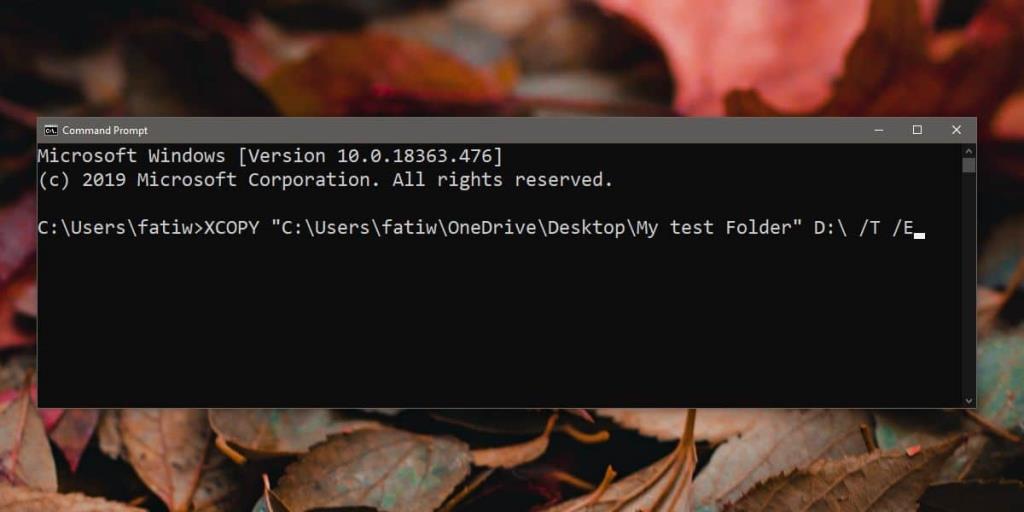
/T est un commutateur et c'est ce qui indique à Xcopy de ne copier que la structure des dossiers et non les fichiers qu'il contient. Le /E indique à Xcopy d'inclure également les dossiers vides. Vous pouvez, bien sûr, exécuter la commande sans le commutateur /E et la structure de dossiers copiée n'inclura que les dossiers contenant des fichiers.
Xcopy est un outil assez puissant et il existe une documentation qui détaille les différents commutateurs que vous pouvez utiliser avec. Cet outil ne sert pas uniquement à copier des dossiers. Si vous devez exécuter une commande de copie compliquée, cet outil est la première chose à vérifier. Il est déjà présent sur votre système et il est inclus dans le chemin du système afin que vous puissiez exécuter des commandes Xcopy directement à partir de n'importe quel dossier.
Ce qui le rend un peu gênant à utiliser, c'est qu'il s'agit d'un outil en ligne de commande et qu'il n'y a pas d'interface graphique pour cela. Si vous débutez dans l'utilisation de l'outil et que vous essayez toujours de trouver la syntaxe correcte pour une commande, exécutez-le sur des dossiers et des fichiers de test pour éviter de perdre quoi que ce soit d'important.